“很苦恼哎,因为我的电脑时间不对,每次在看时间的时候都很不方便,有什么方法可以将它调整正确呢?”
电脑时间不正确可能是一个常见而令人困扰的问题,它会导致各种不便,例如邮件时间戳错误、文件时间戳混乱以及计划任务的混乱。
本文小编将给大家分享如何使用简单的方法解决电脑时间不对的问题。如果有需要,可以收藏本文哦!

电脑时间不对的常见原因:
如果电脑时间不准确,可能会影响我们的工作,那么电脑时间出错的原因是什么呢?以下是比较常见的几个原因。
1.CMOS电池失效:CMOS电池是计算机内部的一块电池,用于保存计算机的基本设置,包括日期和时间。当电池电量耗尽时,时间将不正确;
2.时区设置错误:时区设置不正确可能导致电脑时间不符合您所在地区的标准时间;
3.网络时间同步问题:电脑通常会从互联网上的时间服务器同步时间,如果这个过程失败,时间可能会不正确;
4.操作系统问题:操作系统的错误或损坏可能导致时间不正确;
5.硬件故障:某些硬件组件的故障也可能导致时间不正确。

电脑时间不对怎么解决?
了解了以上原因后,如果使用电脑时,因为上述原因导致电脑时间不对怎么办呢?别着急,解决方法已经为你准备好啦,请继续往下看吧!
方法一:更换CMOS电池
电脑时间突然不对了怎么办呢?出现这种情况可能是由于CMOS电池没电了,建议更改电池,操作如下。
第1步:关闭计算机并断开电源;
第2步:打开计算机的机箱,找到主板上的CMOS电池,通常是一块银色的硬币电池;
第3步:用适当的工具小心地将电池取出,并更换新电池;
第4步:重新启动计算机,然后重新设置日期和时间。
提示:如果对计算机的内部构造不熟悉,建议谨慎操作。

方法二:修正时区设置
如果我们的电脑时区设置错误,也会导致电脑时间显示错误。建议对时区进行修正。
第1步:右键单击任务栏上的时间和日期,选择【调整日期/时间】;
第2步:在弹出的窗口中,确保时区设置是正确的;
第3步:如果时区不正确,单击【更改时区】按钮,选择正确的时区,然后单击【确定】。

方法三:同步时间服务器
电脑日期总是自己跳怎么办呢?这可能是由于时间与网络时间没有同步,建议用户同步时间服务器。
第1步:在中,右键单击任务栏上的时间和日期,选择【调整日期/时间】;
第2步:在弹出的窗口中,切换到【时间】;
第3步:单击【更改设置】,勾选【与时间服务器同步】;
第4步:在服务器下拉菜单中,选择一个可靠的时间服务器,单击【立即同步】,然后单击【确定】。
方法四:操作系统修复
如果仍然无法解决电脑时间错误的情况,建议对操作系统进行修复。但是该操作可能会导致电脑部分文件丢失,需谨慎进行。
第1步:在中,打开【设置】应用,选择【更新和安全】>【还原】;
第2步:单击【开始】,然后按照向导的指示进行操作系统修复;
第3步:这将修复任何潜在的操作系统问题,可能解决时间不正确的问题。
使用电脑时,正确的电脑时间显示有利于保证我们工作的顺利进行。如果出现电脑时间不对的情况,大家可以按照今天小编分享的方法来进行尝试啦,简单又有效,希望可以帮助到你哦!
往期推荐:
误删文件恢复怎么做?简单方法大放送!
电脑桌面文件不见了怎么恢复?4个方法!(详细步骤分享)
误删照片恢复软件推荐,轻松恢复照片好帮手!



发表评论:
◎欢迎参与讨论,请在这里发表您的看法、交流您的观点。